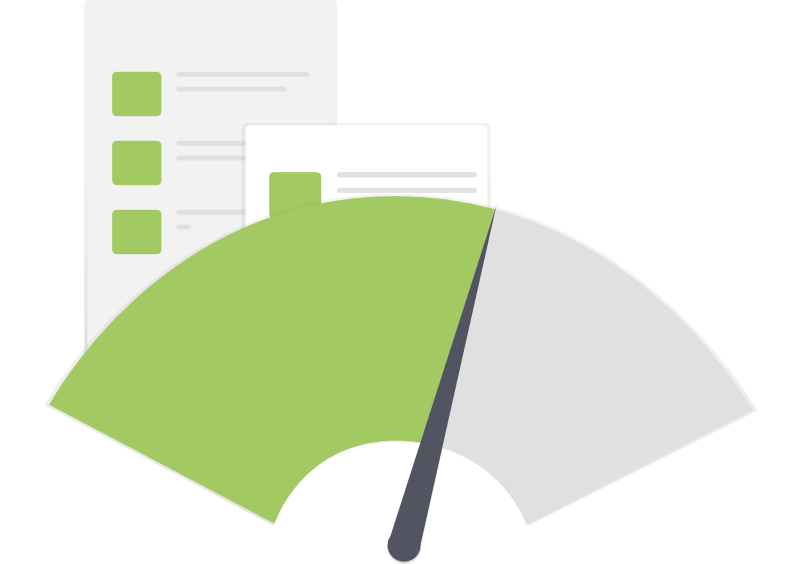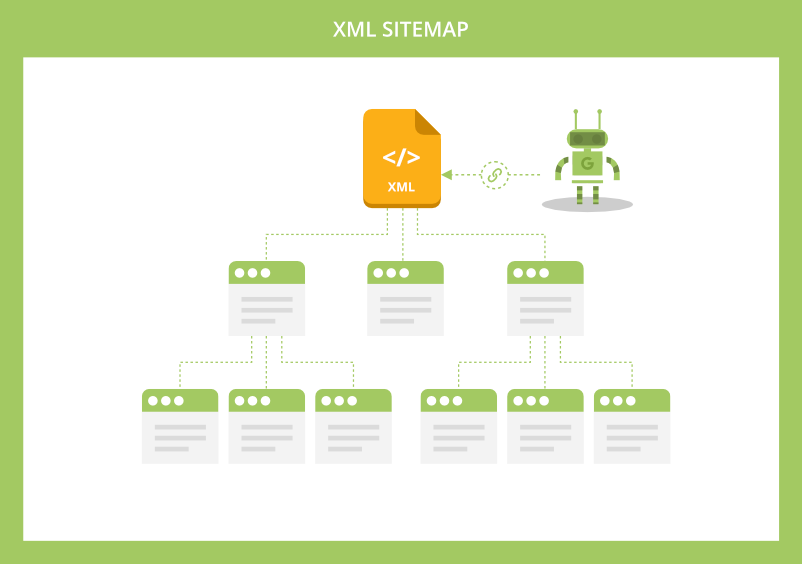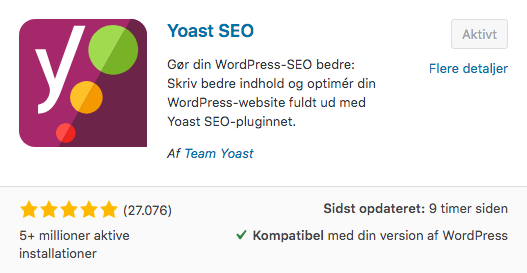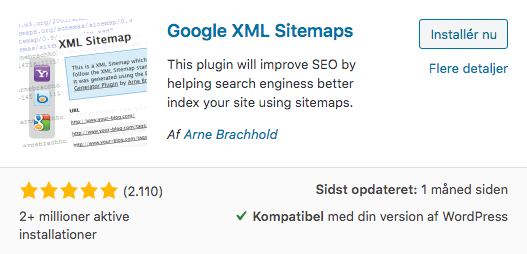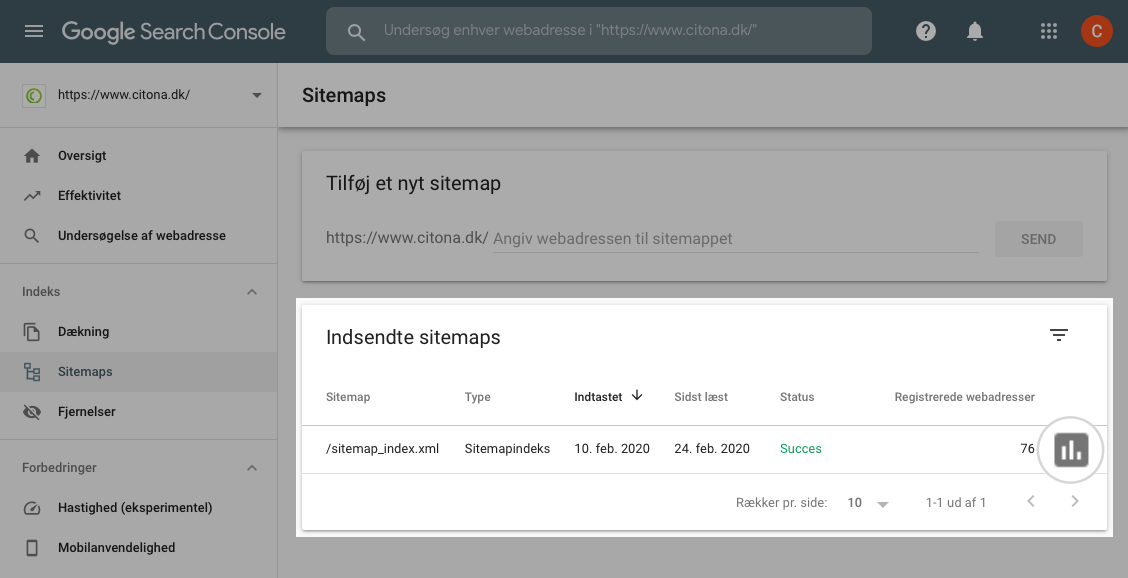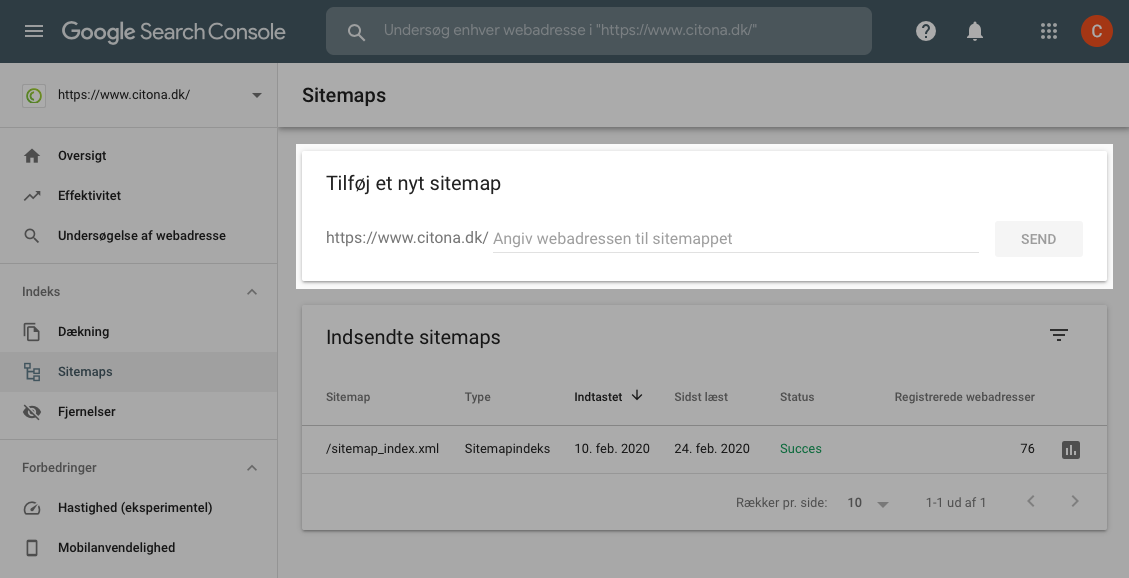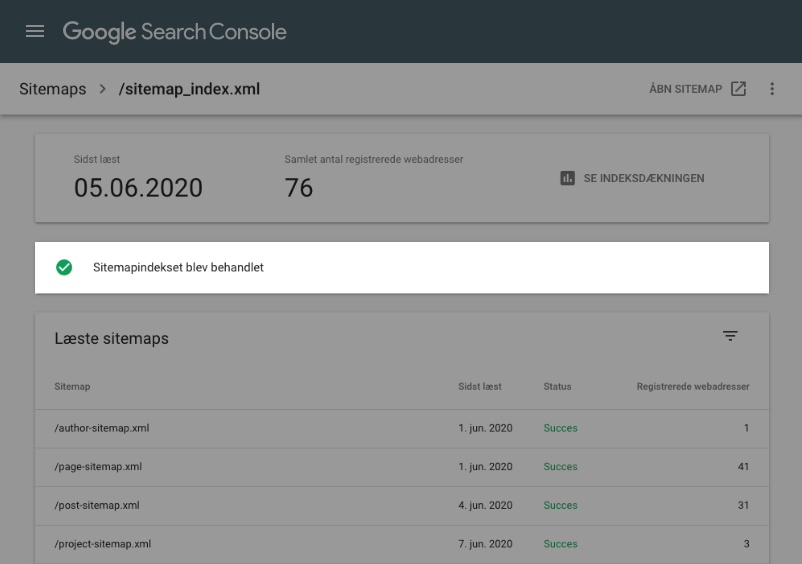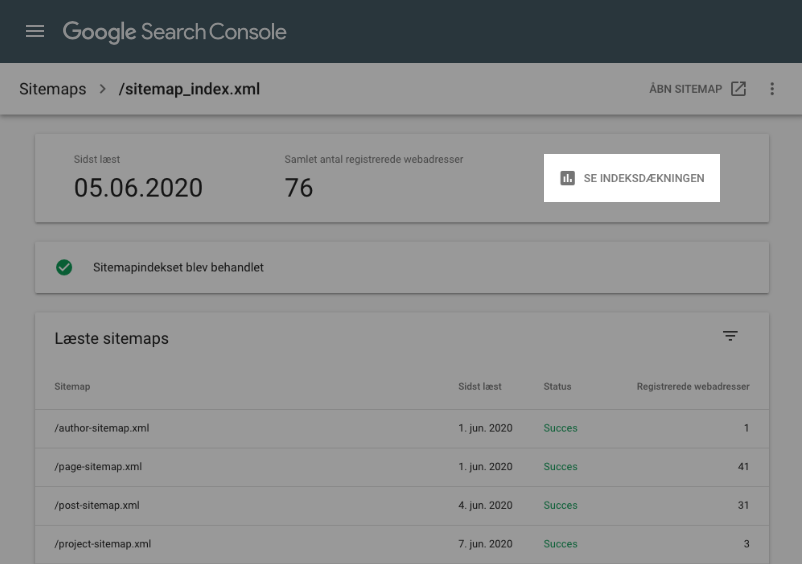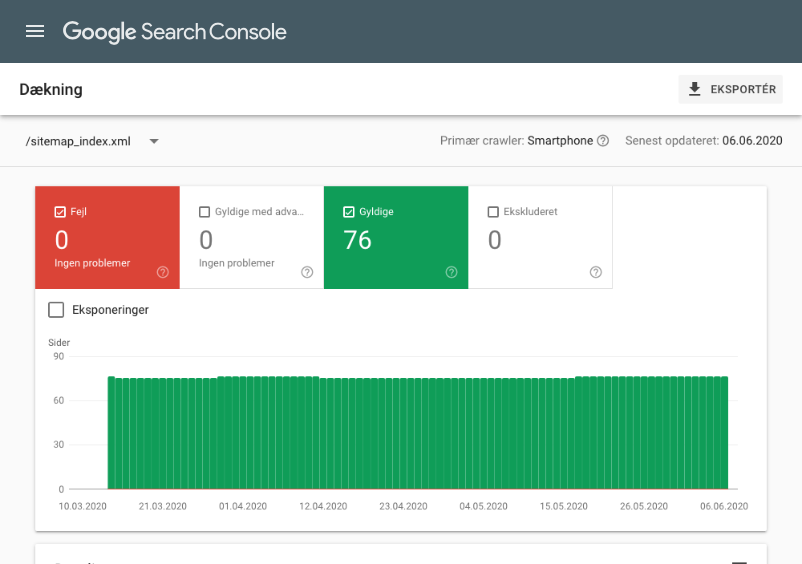Sitemap
Et XML sitemap er en fil på dit website, der hjælper søgemaskiner, med at finde, crawle og indeksere dit websites indhold. Et HTML sitemap er en side på dit website, der hjælper brugere med at navigere dit website.
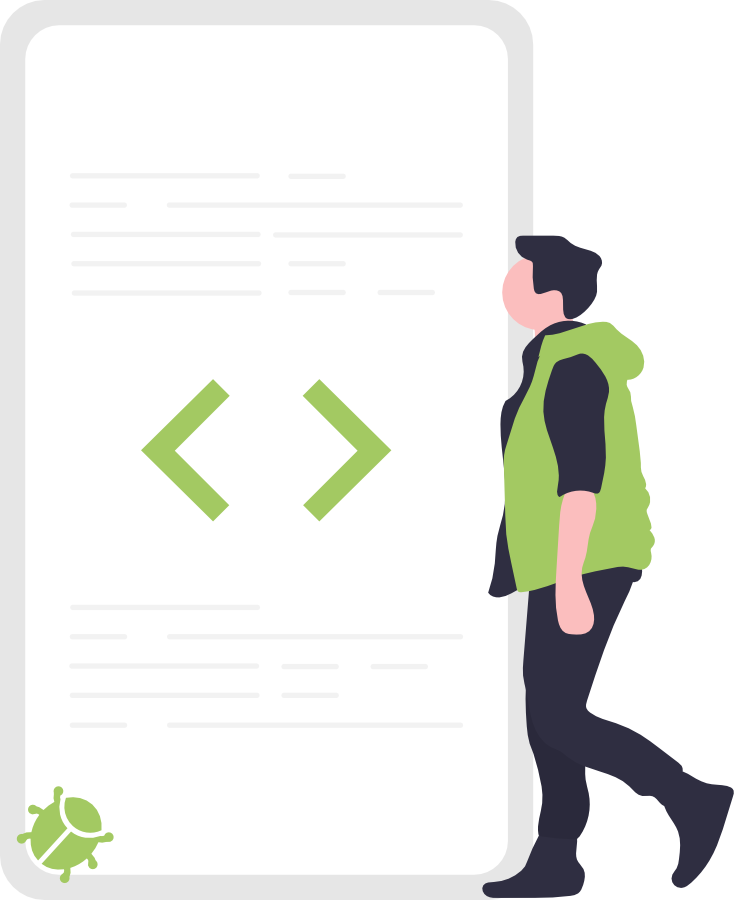
Hvad er et sitemap?
Et sitemap er et kort over dit websites indhold, designet til at hjælpe brugere og søgemaskiner. Et sitemap kan være en webside, organiseret som en hierarkisk liste efter emne, eller en XML sitemap, der giver instruktioner til søgemaskiner.
Ligesom det er svært at finde en ny destination uden et kort, så kan det være svært for Google, at finde alle dine sider uden et XML-sitemap.
Alle sider og filer som du ønsker synlig i søgemaskinerne skal inkluderes i dit sitemap. Dette hjælper Google med, at forstå din informationsarkitektur og hvilke sider der er vigtigst. Heldigvis er det nemt at oprette og indsende til Google.
Men inden vi viser hvordan du gør, så vil vi dække et par grundlæggende ting.
5 almindelige sitemaps
Der findes 5 primære sitemaps som du bør kende:
- XML sitemap: Dette er en fil som er tilgængelig for søgemaskiner og ikke for brugerne. Den fortæller crawleren, hvor mange sider der findes på dit website, ændringer af websider og hyppigheden af opdatering og tidspunkt for ændring. Det er også denne fil, som indsendes til Google igennem Google Search Console.
- HTML sitemap: Dette er en side som er tilgængelig for både søgemaskiner og brugere. Siden præsenteres på websitet, så brugere nemt kan navigere til flere sektioner eller alle sider på websitet.
- Video sitemap: Dette giver mulighed for, at forbedre videoindholdet på dit website med yderligere oplysninger. F.eks. kan du definere en kategori som videoen tilhører. Dette kan hjælpe Google med, at forstå dit videoindhold, så dine videoer kan rangere bedre i Googles videosøgning. I dag har video schema dog stort set erstattet behovet for videositemaps, selvom de bestemt ikke skader.
- News sitemap: Dette hjælper Google med at finde indhold på dit website, som er godkendt til Google News. Du er derfor nød til, at bede om optagelse i Google News, da dit nyhedssitemap ellers ikke vil blive bearbejdet af Google.
- Billede sitemap: Dette hjælper Google med at finde alle billeder på dit website. Billedsitemaps kan inkludere yderligere oplysninger så som lokation (geo_location), billedtekst (caption), billedets titel og licens. Yderligere informationer kan også gavne din billeders rangering i Googles billedsøgning.
Sitemaps kan ikke liste mere end 50.000 URL’er eller fylde mere end 50mb. Hvis dit sitemap overstiger disse tal, så skal du oprette mere end et. En XML-fil kan desuden komprimeres ved hjælp af GZIP, med henblik på, at øge din servers responstid.
Hvorfor er sitemaps vigtige?
Et sitemap kan hjælpe søgemaskiner som Google og Bing med at finde dit indhold.
I Googles egen dokumentation står der, at et sitemap kan forbedre crawlingen af “store websites”, “websites med store arkiver”, “nye websites med bare nogle få links til det” og websites med en masse rich media-indhold.
Selvom vi er helt enige i, at ovenstående websites vil have størst gavn af et sitemap, så mener vi stadig, at alle websites kan have gavn af dem. Dette gælder uanset om du driver et ecommerce site (webshop) eller en relativ u-kompleks hjemmeside.
Du bør nemlig altid gøre det nemt for Google, at finde, crawle og indeksere dine sider. Samtidig fortæller et sitemap, hvilke sider på dit website der er vigtigst.
Hvordan ser et XML sitemap ud?
Et XML sitemap kan betragtes som en guide til søgemaskinerne, der indeholder de vigtigste sider på dit website. De er altså beregnet til at hjælpe crawlere, ikke brugere. En XML (Extensible Markup Language) fil, kan bygges op som i nedenstående eksempel:
<?xml version="1.0" encoding="UTF-8"?> <urlset xmlns="http://www.sitemaps.org/schemas/sitemap/0.9"> <url> <loc>https://www.domain.dk/</loc> <lastmod>2020-01-21T16:12:20+02:00</lastmod> </url> <url> <loc>https://www.domain.dk/blog/</loc> <lastmod>2020-01-31T07:56:12+03:00</lastmod> </url> </urlset>
I de næste afsnit nedbryder vi ovenstående, så det er lidt nemmere at forstå.
XML-erklæring
<?xml version="1.0" encoding="UTF-8"?>
Dette fortæller søgemaskinerne, at de læser en XML fil. Det angiver også hvilken version af XML det er og den anvendte tegnkodning. For sitemaps bør versionen være 1.0 og tegnkodning skal være UTF-8.
URL-sæt
<urlset xmlns="http://www.sitemaps.org/schemas/sitemap/0.9">
Dette svarer til en container, der indeholder alle sider (URL’er) i sitemappet. Det fortæller også søgemaskinerne, hvilken protokolstandard der bruges. Langt de fleste sitemaps specificerer sitemap 0.9-standarden, hvilket understøttes af de fleste crawlere.
URL
<url> <loc>https://www.domain.dk/</loc> <lastmod>2020-01-21T16:12:20+02:00</lastmod> </url>
URL er fortældertagget for hver URL. Du specificerer URL’en til en side i et indlejret <loc>-tag. Det er endvidere vigtigt, at alle dine URL’er er absolutte – ikke relative. Det vil sige, at du altid skal bruge den fulde URL.
Selvom dette er det eneste påkrævet tag, så findes der nogle få valgfrie egenskaber:
<lastmod>: Specificerer daten for seneste ændring. Dette skal være i W3C datotid-format. Så hvis du f.eks. opdaterer en side den 29. januar 2020, så skal værdien i tagget være 2020-01-29. Derudover kan du inkludere et tidspunkt men dette er ikke påkrævet.<priority>: Specificerer prioriteten af en URL relativ til andre URL’er på dit website. Gyldige værdier går fra 0.0 til 1.0 hvor højere er vigtigere.<changefreq>: Specificerer hvor ofte siden sandsynligvis bliver opdateret. Dette med henblik på at give søgemaskinerne en idé om, hvor ofte de måske ønsker at crawle URL’en. Gyldige værdier er hver time, dagligt, ugentligt, månedligt, årligt og aldrig.
Ingen af ovenstående egenskaber har stor indvirkning på din SEO.
I forhold til <lastmod> har Googles Gary Ilyes oplyst, at tagget ignoreres i de fleste tilfælde, da webmastere gør et forfærdentlig job i, at holde det nøjagtigt. De fleste sitemap generators bruger ofte den samme tid og dato for alle sider i filen. Ikke hvornår siden sidst blev ændret. Vi anbefaler også, kun at ændre datoer ved større ændringer. At ændre datoer på sider som reelt ikke har ændret sig, kan ifølge Google ses som spam.
I forhold til <priority> så har Google sagt, at tagget ignoreres, da det blot er støj. Dette bliver da også bekræftet i Googles egne guidelines i dag.
I forhold til <changefreq> så har Googles John Mueller sagt, at ændringsfrekvens ikke rigtig spiller meget af en rolle længere. Google stoler utvivlsomt mere på deres egen crawler, når det kommer til at forstå, hvor tit en side bliver ændret.
Sådan opretter du et sitemap
Vigtigheden af XML sitemaps har betydet, at mange CMS-systemer i dag kan generere dem automatisk. Derudover opdaterer de fleste dynamisk, når du tilføjer, ændrer eller fjerner sider fra dit website. Og hvis dit CMS ikke kan dette ud af boksen, så er det ofte en funktionalitet, der kan opnås igennem et modul eller plugin.
Opret et sitemap i WordPress
Hvis du bruger WordPress ligesom ca. 37% af alle websites, så kan du oprette et XML sitemap igennem et plugin så som Yoast SEO.
Fordelen ved dette plugin er, at det opdateres automatisk (dynamisk sitemap). Så hver gang du tilføjer en ny side til dit website, så bliver det automatisk inkluderet i filen.
For at installere Yoast SEO logger du først ind til dit WordPress kontrolpanel.
- Gå til Plugins > Tilføj nyt.
- Søg efter “Yoast SEO”
Klik derefter på installer nu, derefter aktiver.
Gå nu til SEO > Generelt > Funktioner. Her tilvælger du XML-sitemaps.
Herefter kan du tilgå sitemappet (et sitemap indeks) på “domain.dk/sitemap.xml” eller “domain.dk/sitemap_index.xml”. Og hvis dit WordPress er installeret i en undermappe, så ligger filen i denne undermappe, f.eks. “domain.dk/undermappe/sitemap.xml”.
Tip: Hvis du ønsker du ekskludere visse typer af indhold, f.eks. tags og kategorier – fra dit sitemap, så kan du gøre dette under “Visning af søgeresultater” indstillingerne. Du kan også ekskludere individuelle sider eller indlæg under “Avanceret” metaboksen, i editoren hvor du opretter indholdet.
Det er naturligvis vigtigt, at du kun ekskluderer indhold, som du ikke ønsker vist i søgeresultaterne.
Der findes også alternativer til Yoast SEO så som Google XML Sitemaps.
Når du har installeret og aktiveret dit foretrukne plugin, så husk at foretage en manuel gennemgang af XML-filen, så du ved at det kører som det skal. Herefter kan du indsende det til Google Search Console, som du kan læse alt om senere i guiden.
Opret et sitemap i Prestashop
At oprette et sitemap i Prestashop kan gøres med bare få klik, igennem Prestashops back-end panel.
- Gå til Moduler
- Søg efter Google Sitemap (er som standard pre-installeret)
Klik derefter på installer.
For at sætte specifikke parametre til sitemappet, kan du klikke på Konfigurer lige under modulet. Her kan du f.eks. definere, hvilke sider der med inkluderes, hvor ofte der skal skannes for nyoprettede sider. Vi anbefaler at sætte denne til dagligt.
Opret et sitemap i Wix
Wix opretter et sitemap automatisk. Du kan finde det i roden af dit domæne på ditwixsite.com/sitemap.xml.
Desværre giver Wix dig ikke meget kontrol over, hvilke sider der bliver inkluderet i sitemappet. Hvis du vil ekskludere en side, så går du til dine “SEO (Google)” indstillinger og slår “vis denne side i søgeresultater” fra.
Dette tilføjer også et noindex tag til siden, hvilket afholder den fra at blive vist i søgeresultaterne.
Opret et sitemap i Shopify
Shopify genererer automatisk et sitemap til dig. Dette finder du under ditshopifysite.dk/sitemap.xml.
Der er desværre ingen nem måde at sætte en side til noindex i Shopify. For at gøre dette er du nød til, at redigere koden direkte i .liquid-filerne.
Opret et sitemap i Squarespace
Squarespace genererer også et dynamisk sitemap for dig. Du kan typisk finde det under ditsquarespacesite.dk/sitemap.xml.
Det er ikke muligt at manuel redigere it sitemap i Squarespace. Du kan dog ekskludere sider fra det via SEO-siden. Dette vil samtidig tilføje et noindex tag til siden.
Opret et sitemap uden et CMS
Hvad hvis du ikke har et CMS, der automatisk opretter dit sitemap?
I dette tilfælde kan du benytte et 3. part værktøj så som XML-Sitemaps.com. Disse vil eksportere en fil, som du kan bruge som dit XML-sitemap.
Du bør altid gennemgå dit sitemap manuelt, efter det er blevet genereret, for at se om alle sider er medtaget.
Placer nu dit sitemap i roden, f.eks. på domain.dk/sitemap.xml.
Sådan indsendes et sitemap til Google
For at indsende dit XML sitemap til Google, starter du med at logge ind på din Google Search Console-konto.
Gå nu til Indeks > Sitemaps.
Hvis du allerede har indsendt dit sitemap, så kan du se det under “Indsendte sitemaps”.
Hvis ikke dit XML sitemap er indsendt, så indtaster du den relative URL til filen lige ovenfor og klikker på Send.
Google vil derefter crawle filen og identificere eventuelle fejl.
Robots.txt
Det er ligeledes god praksis, at tilføje dit sitemap til din robots.txt fil. Du kan finde denne fil i roden af dit domæne. For at tilføje dit sitemap, åbner du filen og indtaster følgende, afhængig af URL’en til dit XML-sitemap:
User-agent: *
Sitemap: https://www.domain.dk/sitemap_index.xml
Og har du flere sitemaps, så tilføjer du blot en ekstra linje:
User-agent: *
Sitemap: https://www.domain.dk/sitemap1.xml
Sitemap: https://www.domain.dk/sitemap2.xml
Husk altid at bruge den absolutte URL.
Ret fejl der påvirker dit sitemap
Google Search Console fortæller hvis der er tekniske fejl relateret til dit sitemap. F.eks. hvis din robots.txt fil blokerer for URL’en til dit XML-sitemap.
Under Indeks > Sitemaps kan du klikke på det indsendte XML-sitemap.
Her vil du kunne se, om dit sitemap er behandlet, hvilket betyder, at Google crawlede dit sitemap uden problemer.
Du kan også klikke på “Se indeksdækningen” øverst til højre for flere detaljer.
Denne rapport viser dig, hvor mange URL’er Google har fundet i dit sitemap. Herudover hvor mange af disse som eventuelt har fejl, er inkluderet i Googles indeks og hvor mange der er ekskluderet.
Under detaljer kan endvidere se, årsagen til de fejl som Google har identificeret. F.eks. sider som er ekskluderet på grund af tagget noindex. Hvis du har sider i dit sitemap som ikke skal indekseres, så skal de heller ikke inkluderes i dit XML-sitemap.
I de næste afsnit kigger vi på nogle af de mest almindelige fejl.
Brug dit sitemap til at finde problemer med indeksering
En smart ting ved at indsende dit sitemap til Google er, at det giver dig et estimat af:
- Hvor mange sider du ØNSKER indekseret.
- Hvor mange sider der ER indekseret.
Hvis du f.eks. har et sitemap med 1.000 URL’er men når du kigger i Google Search Console, så har dit website kun 500 indekserede sider.
Dette kan være et tegn på, at der er en masse duplicate content, hvorfor Google automatisk ekskluderer et stort antal sider.
Det kan også skyldes, at du bare har så mange sider, at det overgår det crawl budget som Google har afsat til dit website.
Synkroniser med din robots.txt fil
I din robots.txt kan du blokere for sider, som du ikke ønsker søgemaskinerne skal have adgang til.
Hvis du blokerer en side via din robots.txt fil eller sætter et noindex tag på siden, så er det fordi, at du ikke ønsker denne side inkluderet i dit XML-sitemap.
Hvis du så alligevel inkluderer siden i dit sitemap, så sender du forskellige signaler til Google. Dette vil også resultere i fejl i Google Search Console.
Med andre ord: Sørg for at dit sitemap og din robots.txt fil er synkroniseret.
Redundante sider i din XML-fil
Alle sider i dit sitemap skal være vigtige, indekserbare og originale.
Redundante sider af lav kvalitet kan spilde dit crawl budget, “stjæle” link autoritet fra vigtigere sider og resultere i en dårlig brugeroplevelse. Det er derfor vigtigt at være kritisk med, hvilke sider der er med i dit XML-sitemap.
Lav kvalitet kan f.eks. være sider som er identiske eller nær-identiske og uden angivelse af, hvilken side der er originalen med rel="canonical" tagget.
Det kan også være tynde sider, som skaber lidt til ingen værdi for brugere. Et eksempel kunne være tags- og kategorisider i WordPress.
Sider som blev udelukket fra dit sitemap ved fejl
Hvis du har sat dit sitemap korrekt op og fuldt vores anbefalinger, så vil noindex sider eller kanoniske URL’er ikke blive inkluderet i dit XML-sitemap.
Sådan skal det også være. Problemer opstår dog, når du ubevidst udelukker vigtige sider. Det er derfor vigtigt at være opmærksom på, hvilke sider der bliver ekskluderet. Det kan du også se under Indeks > Sitemaps og Detaljer i Google Search Console.
HTML sitemap
Et HTML sitemap er tiltænkt brugere men hjælper også søgemaskiner. Det er både muligt at lave et statisk og dynamisk HTML-sitemap. Modsat et XML-sitemap, så bliver der sendt link autoritet igennem de interne links, hvilket kan hjælpe dine siders rangering.
Du kan også høre hvad Googles daværende webspam chef, Matt Cutts, fortæller om HTML sitemaps i denne video.
Kræver AMP-sider et sitemap?
Det korte svar er nej.
@Kfowler325 No need for sitemaps for AMP pages — the rel=amphtml link is enough for us.
— ? John ? (@JohnMu) October 13, 2016
Hvordan opretter jeg et sitemap til min webshop?
Det gør du på samme måde som med et hvilket andet website. Mange webshops har indbygget sitemap-funktionalitet, som kan aktiveres under indstillinger, med et plugin eller med en extension.
Når du bruger et sitemap sammen med en webshop, så vær særlig opmærksom på duplicate content, der nemt kan opstå på basis af produktvarianter og en filtreret navigation. Det er vigtigt at duplicate content URL’er ikke medtages i dit sitemap.
Teknisk SEO
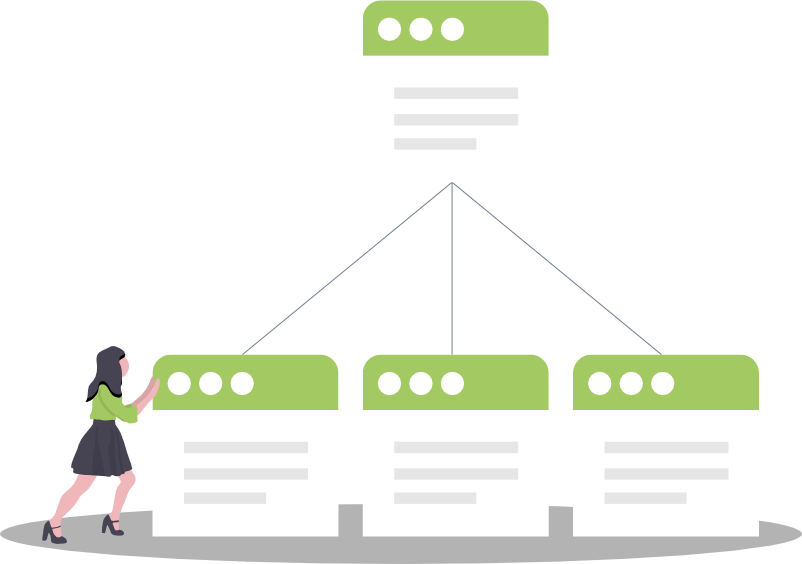
Lær mere
Godt gået! Du har nu læst guiden "Sitemap" og er sikkert blevet meget klogere. Du er klar til at kaste dig over den næste lektion.
Flere emner
Linkbuilding
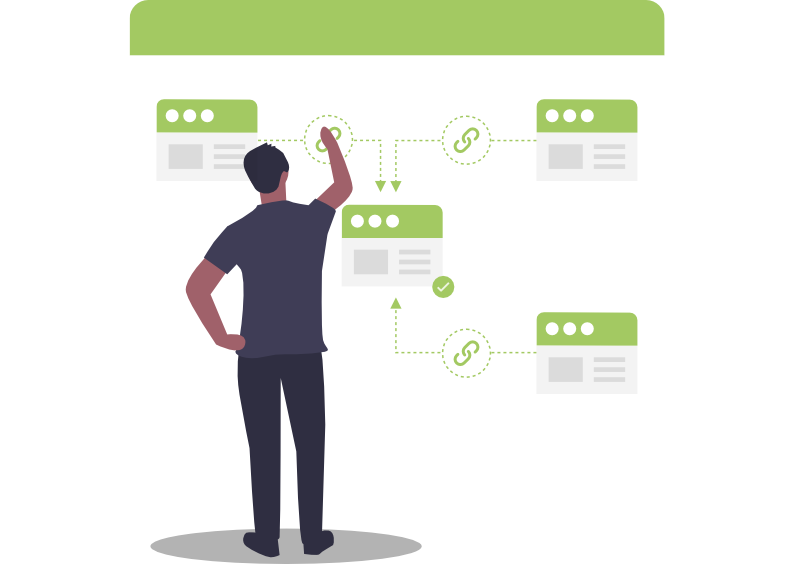
User Experience
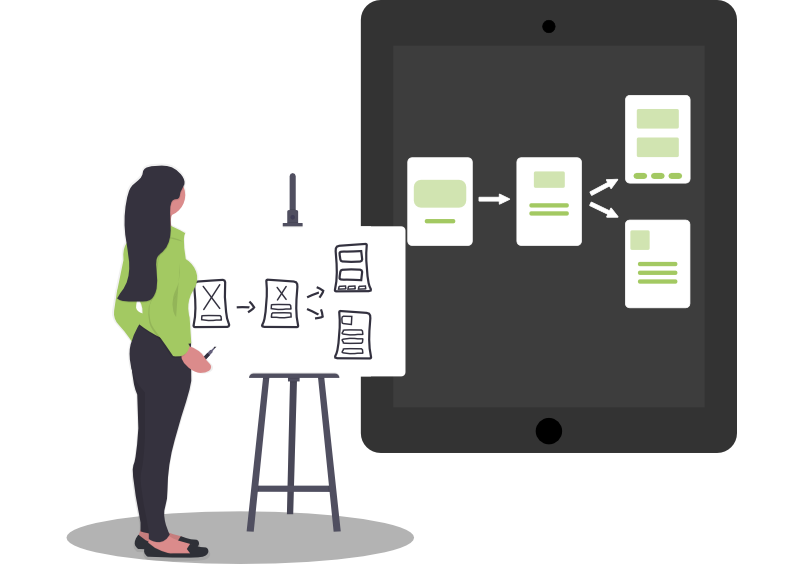
SEO værktøjer